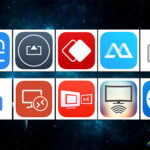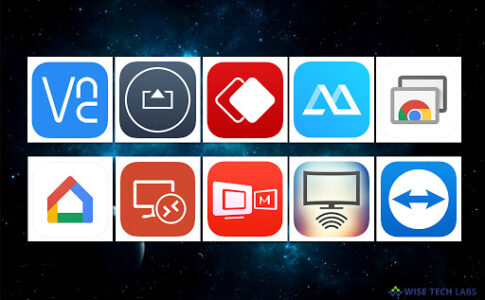フィットネスクラスを見たり 、Android携帯の小さな画面でAmong Usをプレイしたりする のにうんざりしていませんか?
[そのような我慢はする必要はありません笑]
適切なハードウェアを使用すると、Androidスマートフォンの画面をテレビにミラーリングしてより快適な視聴体験が得られるだけでなく、友人や家族と一緒に写真を表示したり、ビデオをより大きな画面で視聴したりすることもできます。
今回は【アンドロイドスマホ/Androidタブレットの画面をPCまたはテレビラップトップにミラーリングする方法・やり方まとめ】を紹介します。
ページコンテンツ
アンドロイドデバイスをミラーリングするメリット・デメリット

スクリーンミラーリングの長所

- 利便性:画面ミラーリングは、Android携帯電話の画面をより大きなテレビ画面で表示する簡単な方法を提供します。
- ネットワークは必要ありません:ルーターを介した接続が必要ないため、Androidのビデオ/画像共有はネットワークトラフィックやネットワーク接続の不具合の影響を受けません。
- デバイスの可用性: Androidデバイスに加えて、スクリーンミラーリング受信は、テレビや一部のビデオプロジェクター、Blu-rayプレーヤー、ケーブル/衛星ボックス、メディアストリーマー、ラップトップ、およびPCで利用できます。
- ビジネスおよび教室でのアプリケーション: Androidスマートフォンまたはタブレットと、画面ミラーリングをサポートするブリッジデバイスを備えたビデオプロジェクターを使用すると、Androidデバイスに保存されたビジネスまたは教室のプレゼンテーションを非常に大きな画面にワイヤレスで表示できます。
画面ミラーリングの短所
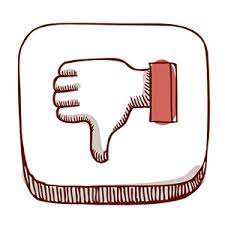
- コンテンツがミラーリングされている間は、携帯電話で他のタスクを実行することはできません。別のアイコンまたはアプリをタップすると、コンテンツの再生が停止し、次にアクティブになる機能が表示されます。
- 電話機をほとんどのスマートTVにスクリーンミラーリングするか、任意のTVに物理的に接続できる(できればHDMIを使用して)スクリーンミラーリング互換のブリッジデバイスを使用できますが、接続とセットアップは保証されません。
- 電話/タブレットがテレビまたはブリッジデバイスと同じブランドである場合、あなたは最高の幸運を得るでしょう。例としては、Samsung TV / Blu-rayDiscプレーヤーを搭載したSamsungAndroidスマートフォン、FireTVスティック/ Fire EditionTVを搭載したKindleFireタブレットなどがあります。
- AirmoreやMirroring360などの追加アプリをインストールしないと、AndroidフォンやタブレットをAppleTVにミラーリングすることはできません。
Androidフォンをテレビにミラーリングするために必要なもの
Android5.0以降を実行しているAndroidスマートフォンまたはタブレットから始めます。
そのバージョンのAndroidは2014年にリリースされたため、スマートフォンまたはタブレットで新しいバージョンのAndroidが実行されている可能性があります
■Android搭載のスマートフォンやタブレット
■Chromecastが組み込まれたテレビ
■GoogleChromecast
テレビがChromecastをサポートしているかどうかわからない場合は、以下のいずれかの方法に従って、テレビが利用可能なキャストデバイスとして表示されるかどうかを確認するのが最善の方法です。
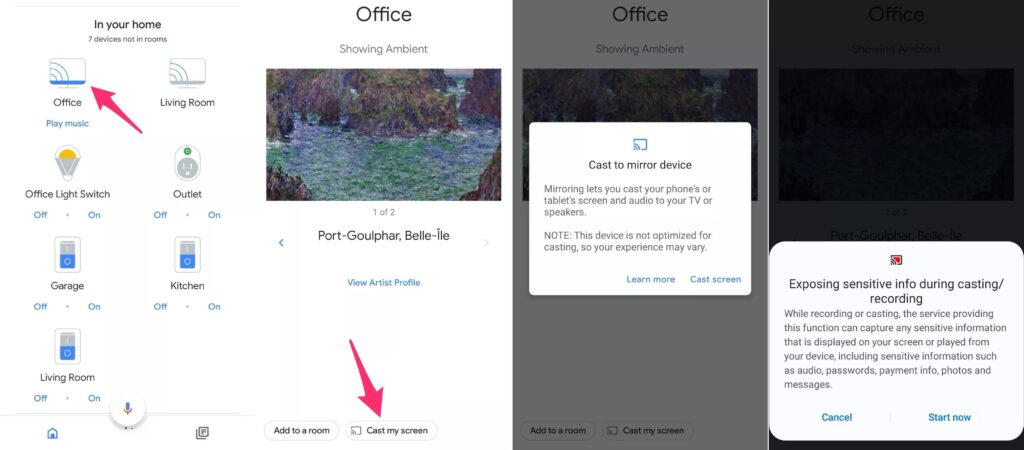
Androidをテレビに接続してミラーリングする方法
画面ミラーリングに使用される正確な用語とアクティブ化に必要な手順は、電話、テレビ、またはブリッジデバイスのブランドまたはモデルによって、以下に概説するものとは異なる場合があります。
-
携帯電話、テレビ、またはブリッジデバイス(メディアストリーマー)の[設定]に 移動します。
次の手順では、Androidスマートフォンが左側にあり、テレビ画面が右側にあります。
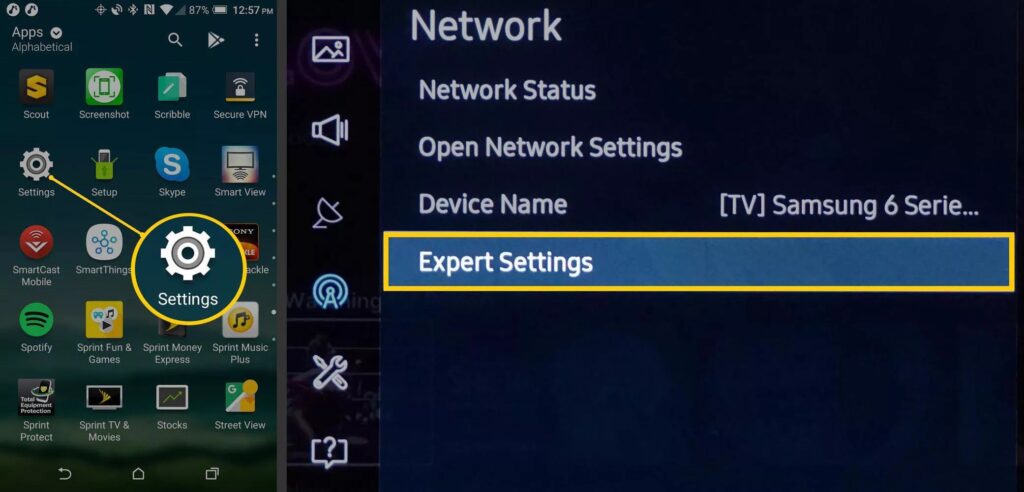
-
電話とテレビで画面ミラーリングを有効にします。示されている例では、テレビで使用される用語はWi-FiDirectです。
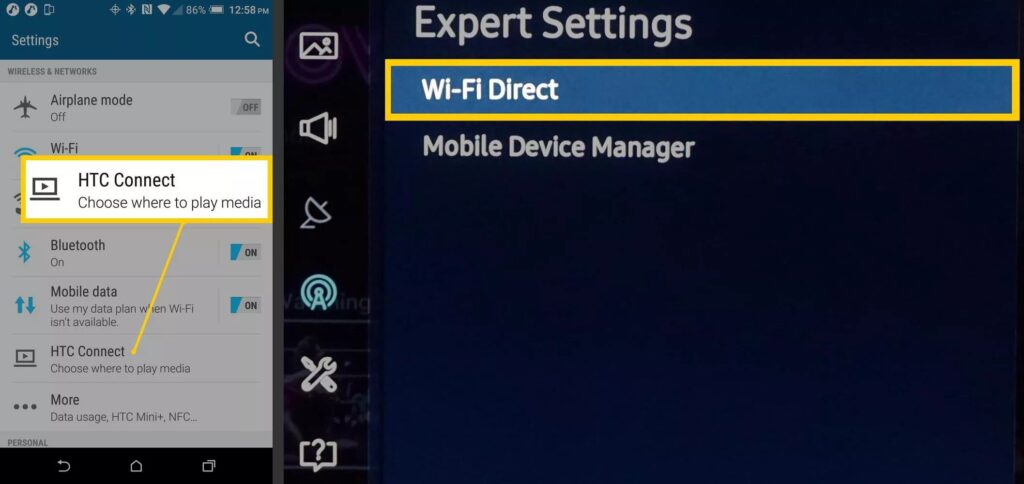
-
TVまたはブリッジデバイスを検索します。また、デバイスのリストに含まれている場合もあります。テレビ画面のミラーリングメニューで、Android携帯電話またはタブレットを選択します。
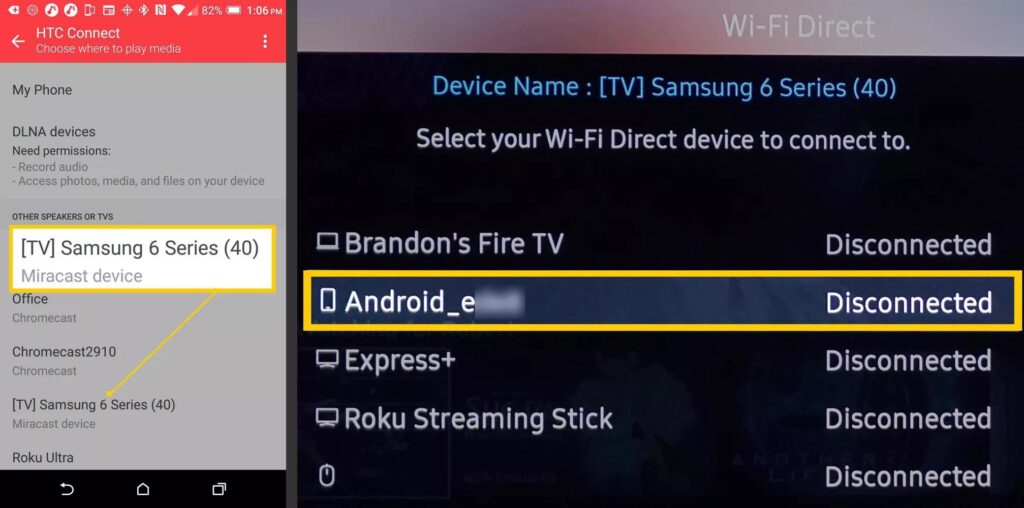
-
Androidスマートフォンまたはタブレットとテレビまたはブリッジデバイスがお互いを見つけて認識した後、接続手順を開始します。
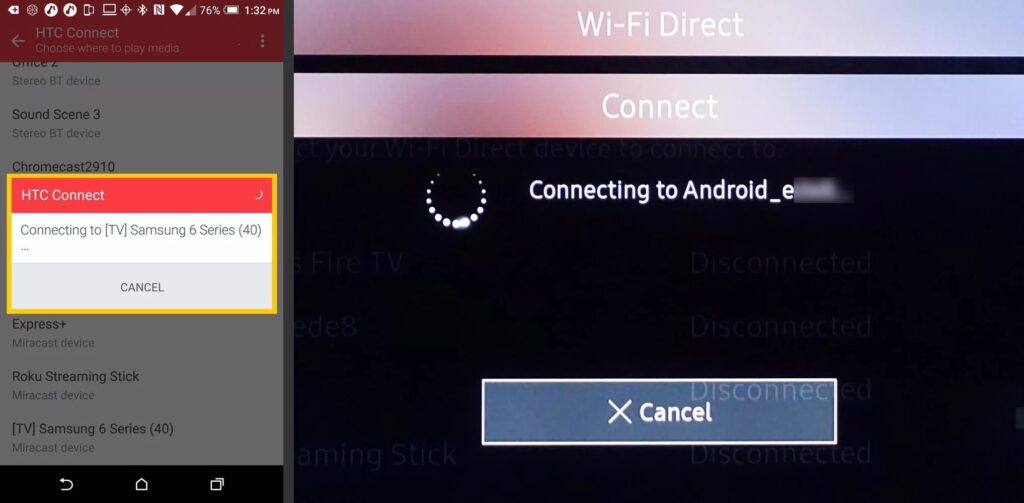
-
「接続」手順が完了すると、Android画面がテレビ画面に表示されます。
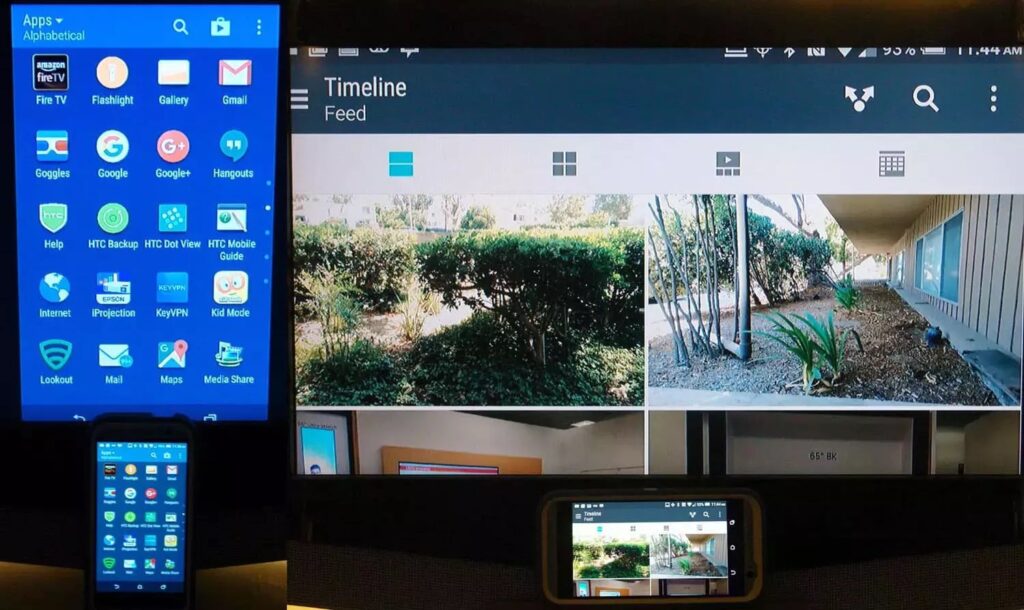
画面ミラーリング設定メニューの他の例
さまざまなデバイスがさまざまな視覚的モチーフを使用しています。
スクリーンミラーリング
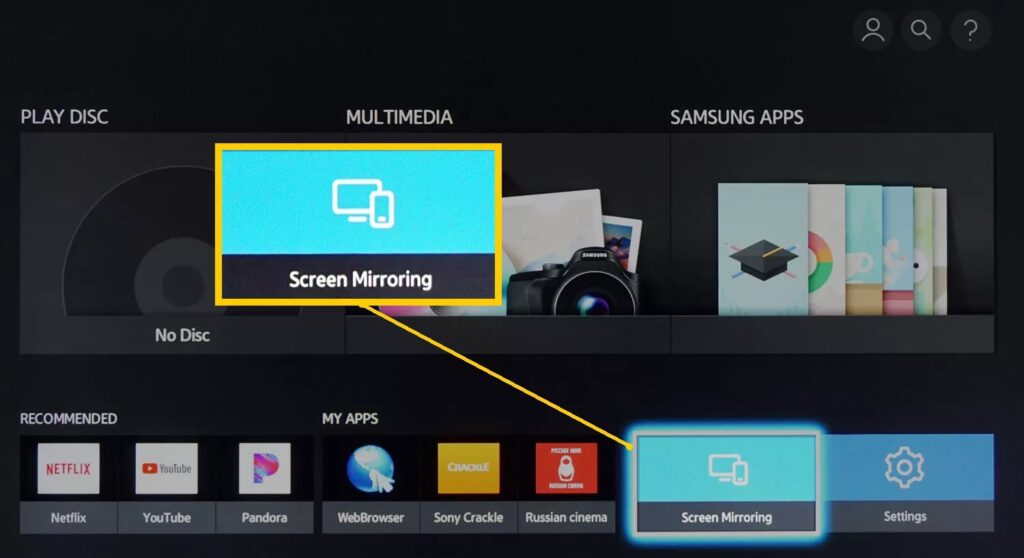
ワイヤレスディスプレイ
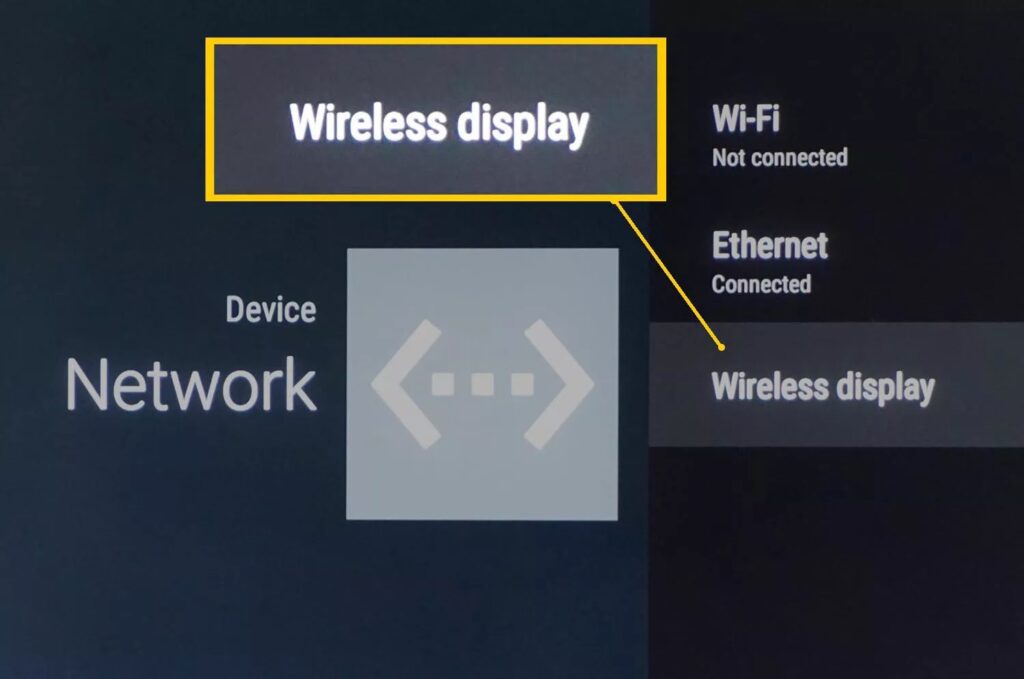
ディスプレイミラーリング
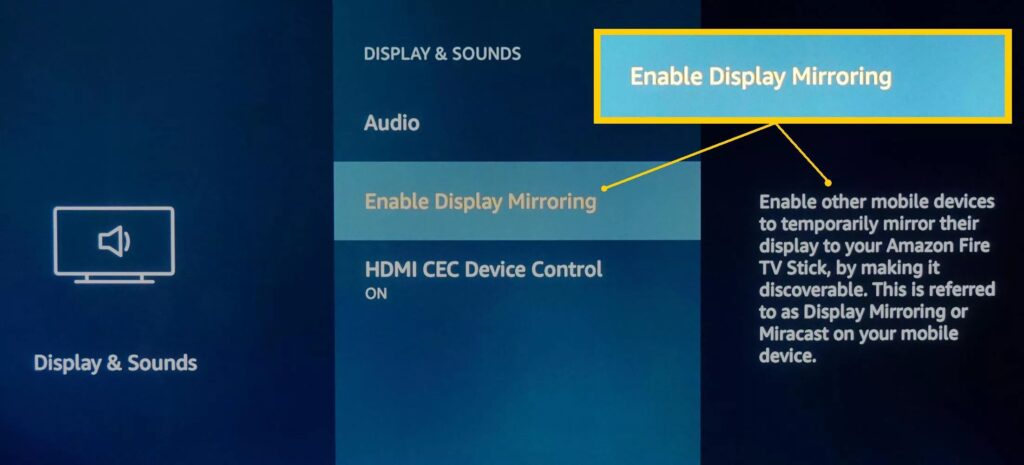
スクリーンミラーリングの使用方法
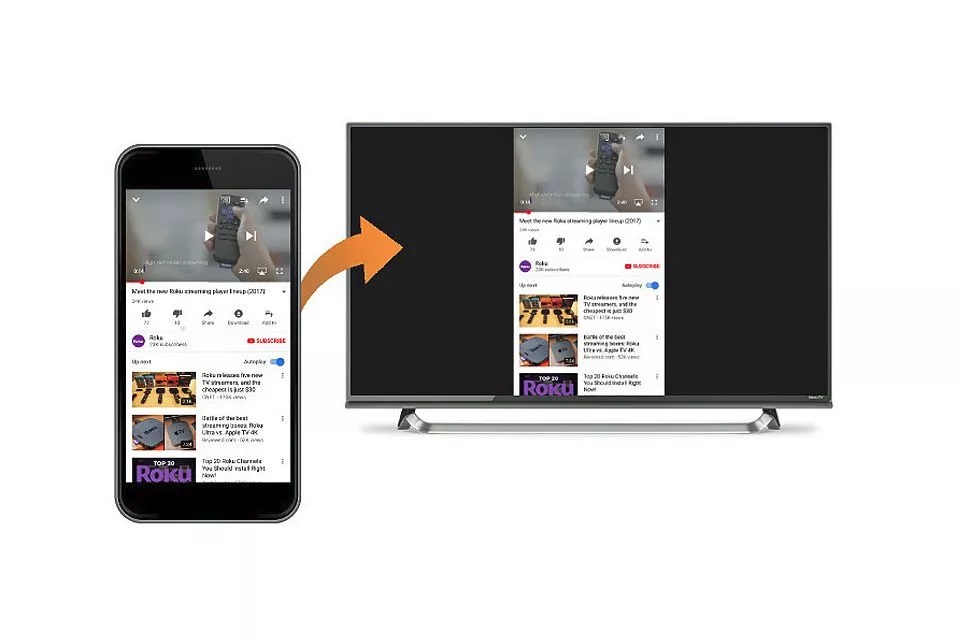
スクリーンミラーリングがアクティブ化されると、Androidスマートフォンまたはタブレットの画面に表示されるすべてのものが、テレビまたはビデオプロジェクターの画面で共有されます。
ただテレビ画面にミラーリングされているものは、Androidデバイスでも引き続き表示されます
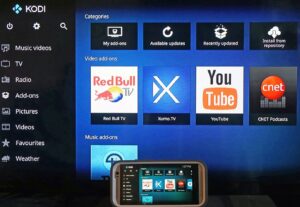
ほとんどの場合、コンテンツに加えて、Android携帯電話またはタブレットで提供される画面上のメニューと設定オプションをテレビにミラーリングします。これは、引き続き電話を使用して電話のメニューやアプリをナビゲートすることを意味します。
スクリーンミラーリングとキャスティング

Androidデバイスをミラーリングするために必要なのは、GoogleTVを搭載したGoogleのChromecastまたは古いChromecastデバイスだけです。
テレビでAndroidデバイスからコンテンツを表示する別の方法は、キャストを使用することです。画面のミラーリングとキャストは似ていますが、次のような違いがあります。
- キャストするには、Androidデバイスとテレビが同じWi-Fiネットワークに接続されている必要があります。
- キャストは、写真、自作のビデオ、および一部のアプリで機能します。
- 選択したキャストコンテンツがテレビで再生されているときに、Androidデバイスで他のタスクを同時に実行したり、オフにしたりすることもできます。
- Castingを使用する前に、Androidデバイスで追加のアプリとテレビのChromecastの接続が必要になる場合があります。
一部のデバイス(Rokuスティック/ボックス/ TV、Samsung Smart TV / Blu-rayプレーヤー、Fire TV Stick / Fire Edition TV)では、追加のアプリやChromecastを必要とせずに、Androidフォンから選択したアプリをキャストできます。
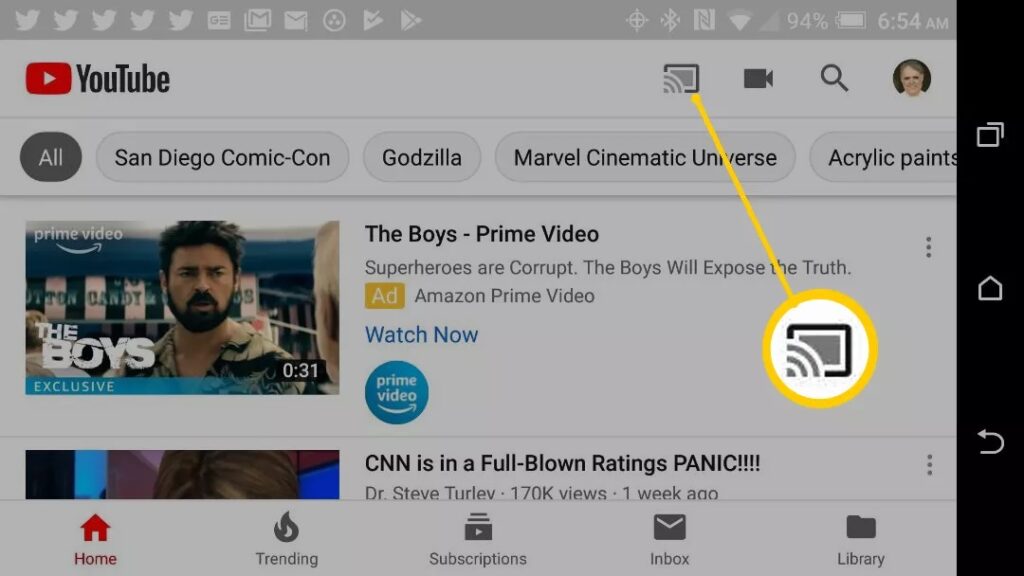
- AndroidスマートフォンアプリがCastingと互換性がある場合(YouTubeとNetflixは2つの例です)、CastロゴがAndroidデバイスの画面に表示されます
まとめ
今回は【アンドロイドスマホ/Androidタブレットの画面をPCまたはテレビラップトップにミラーリングする方法・やり方まとめ】を紹介でした。